Trong bài viết này mình sẽ hướng dẫn các bạn cách đặt mật khẩu bảo vệ file Excel.
| Tham gia kênh Telegram của AnonyViet 👉 Link 👈 |
Nếu bạn bảo vệ file Excel, người dùng không thể chèn, xóa, đổi tên, di chuyển, sao chép, ẩn hoặc hiện trang tính.
Cách đặt mật khẩu bảo vệ file Excel
1. Mở sổ làm việc.
2. Trên tab Review, trong nhóm Protect, hãy bấm Protect Workbook.
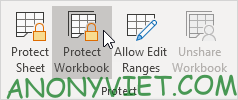
3. Chọn Structure, nhập mật khẩu và nhấp vào OK.
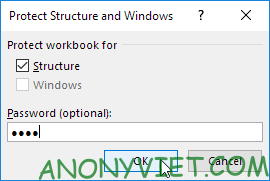
4. Nhập lại mật khẩu và nhấp vào OK.
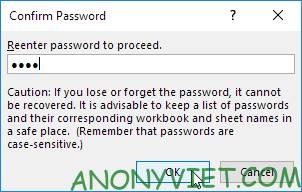
Người dùng không thể chèn, xóa, đổi tên, di chuyển, sao chép, ẩn hoặc hiện trang tính.
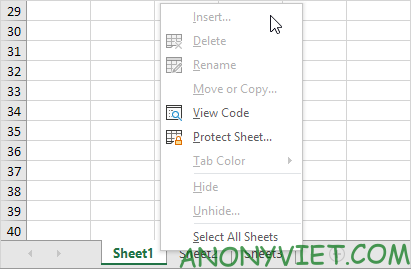
Lưu ý: để bỏ bảo vệ sổ làm việc, hãy bấm Protect Workbook và nhập mật khẩu.
Ngoài ra, bạn cũng có thể xem nhiều bài excel khác tại đây.
Câu hỏi thường gặp
Tôi có thể bảo vệ những gì bằng mật khẩu trong file Excel?
Bạn có thể bảo vệ cấu trúc của sổ làm việc Excel, ngăn người dùng chèn, xóa, đổi tên, di chuyển, sao chép, ẩn hoặc hiện trang tính.
Làm thế nào để đặt mật khẩu bảo vệ file Excel?
Vào tab Review, chọn Protect Workbook, chọn Structure, nhập mật khẩu và xác nhận lại.
Làm thế nào để bỏ mật khẩu bảo vệ file Excel?
Bấm Protect Workbook, nhập mật khẩu đã đặt trước đó để bỏ bảo vệ.

















